Zelf aan de slag
Heeft u er wel eens aan gedacht om uw eigen droomhuis te ontwerpen? En heeft u een (nieuw)bouwwens maar weet u niet waar u moet beginnen? Tegenwoordig zijn er online meerdere manieren om uw eigen ideeën om te zetten naar een 3D model van uw eigen ontwerp!
Uit eigen ervaring weten wij dat ontwerpers baat kunnen hebben bij een eerste ontwerp dat door de opdrachtgever in bijvoorbeeld Floorplanner of Sketchup is opgezet.
Uiteraard is het ontwerpen van een woning niet zo maar even gedaan. Het deugdelijk ontwerpen van een woning, rekening houdend met wet- en regelgeving is vakmanschap. Echter op het moment dat een opdrachtgever zelf eerst aan de slag gaat met het schetspotlood denkt hij in dat stadium zelf al goed na over allerlei zaken uit het ‘programma van eisen’ en neemt hij al talloze beslissingen om tot een eerste ontwerp te komen. Dit eerste ontwerp kan een goed beeld geven van wat de opdrachtgever precies wil.
Op deze pagina willen wij iedereen helpen die plannen voor nieuwbouw heeft en het leuk vindt om eerst zelf een aanzet te geven tot het ontwerpen van zijn of haar droomhuis.
1 Het Programma van Eisen.
Het klink heel zwaarwichtig: een ‘programma van eisen’ maar dat valt erg mee.
In wikipedia staat: ‘Het programma van eisen is een geschreven verzameling van eisen en wensen ten aanzien van een mogelijk te ontwerpen product, constructie, aan te schaffen dienst, of anderszins. De bedoeling van een programma van eisen is van tevoren de randvoorwaarden en limieten te definiëren. De “eisen” zijn de criteria waaraan voldaan moet worden, de “wensen” zijn de criteria waaraan de verwachting is dat er zo veel mogelijk aan voldaan wordt.’
Een programma van eisen is dus in feite niet meer dan een puntsgewijze opsomming van de eisen en wensen die een opdrachtgever heeft ten aanzien van zijn of haar nieuwe woning.
Onderwerpen waaraan gedacht kan worden zijn:
- Welke ruimtes moeten er in het gebouw en hoeveel? (Bijvoorbeeld 3 of 4 slaapkamers.)
- Welke ruimtes hebben een relatie en hoe belangrijk is die relatie? (bijv: keuken en bijkeuken.)
- Wat is de functie van het gebouw en/of de ruimtes?
- Hoe groot moeten ruimte worden?
- Logistiek die bij die ruimte hoort? (bijv: boodschappen vanuit auto naar kelder, bijkeuken of keuken.)
- Faciliteiten die in de diverse ruimtes moeten komen. (bijv: uitstortgootsteen in de bijkeuken of waar komt de wasmachine?)
- Welke uitstraling/ vormgeving van de woning en/of ruimte is gewenst? (denk aan bouwstijl, oriëntatie van de woning op het kavel en plaats van ruimtes in de woning.)
2 Maak een moodboard.
Het kan behoorlijk frustrerend zijn als je iets abstracts wilt beschrijven zoals bijvoorbeeld een gevoel. Bovengenoemde ‘Programma van Eisen’ is daarvoor dan niet de juiste ‘tool’.
Professionele ontwerpers zoals architecten, interieurontwerpers en grafische ontwerpers maken geregeld gebruik van moodboards. Daarin worden afbeeldingen of foto’s van kleuren, bouwstijlen, texturen, materialen et cetera verzameld, tot een bij elkaar passend geheel. Met zo’n moodboard wordt dus een gevoel of sfeer neergezet die prima overdraagbaar is aan iemand anders.
Als u zelf zo’n moodboard wilt maken biedt bijvoorbeeld Pinterest een goed platform om een moodboard te maken van uw droomhuis met eventueel uw droominterieur.
3 Vlekkenplan
Nadat u een programma van eisen heeft opgesteld en u heeft uw gevoel ‘opgeslagen’ in een moodboard is de volgende stap het combineren van de gegevens die van belang zijn voor de plattegronden.
De belangrijkste plattegrond is daarbij doorgaans de begane grond.
Als u begint met het maken van een vlekkenplan voor de begane grond zijn een aantal zaken van belang. Allereerst is het belangrijk dat ruimtes die een onderlinge relatie hebben zo dicht mogelijk bij elkaar liggen. Een voorbeeld hiervan is een keuken en een bijkeuken. In de bijkeuken staat vaak een (extra) koelkast of een vrieskist waar men gebruik van maakt tijdens het koken, wat logischerwijs in de keuken gebeurt.
Ten tweede is het van belang dat bepaalde ruimtes juist NIET bij elkaar liggen.
Het is bijvoorbeeld niet handig om de bijkeuken naast de woonkamer te plaatsen, omdat in een woonkamer men tot rust komt en geluid uit aangrenzende ruimtes (zoals bijvoorbeeld een wasmachine) daarbij eerder als hinderlijk wordt ervaren dan in een keuken of berging.
Een derde punt dat op een vlekkenplan mee kan worden genomen is de bezonning. Door met behulp van een noordpijl op het vlekkenplan aan te geven waar het noorden zich bevindt, kunt u bepalen waar de zon op komt, welke baan de zon ongeveer volgt gedurende de dag en waar de zon ’s avonds weer onder gaat. Ruimtes als een woonkamer, werkkamer, eethoek of woonkeuken zijn zogenaamde verblijfsruimtes en hebben baat bij veel daglicht. Ruimtes als een hal of bijkeuken hoeven niet veel daglicht te hebben en in ruimtes als een berging/ garage is daglicht nog minder van belang. In een slaapkamer moet wel daglicht binnen komen maar liever niet het volle zonlicht, omdat we die ruimte liever zo koel mogelijk willen houden in de zomer.
Door grotere en kleinere cirkels naast elkaar te schetsen en daarin de ruimtenaam te zetten kun je middels meerdere versies toewerken naar een situatie die het meest ideaal is, waarbij de ruimtes dus het best ten opzichte van elkaar en de zon zijn gepositioneerd.
Hieronder staat een voorbeeld van een vlekkenplan van ons ‘jaren 30-stolpkap-mansarde’ type. Dit type is te vinden op onze inspiratiepagina.
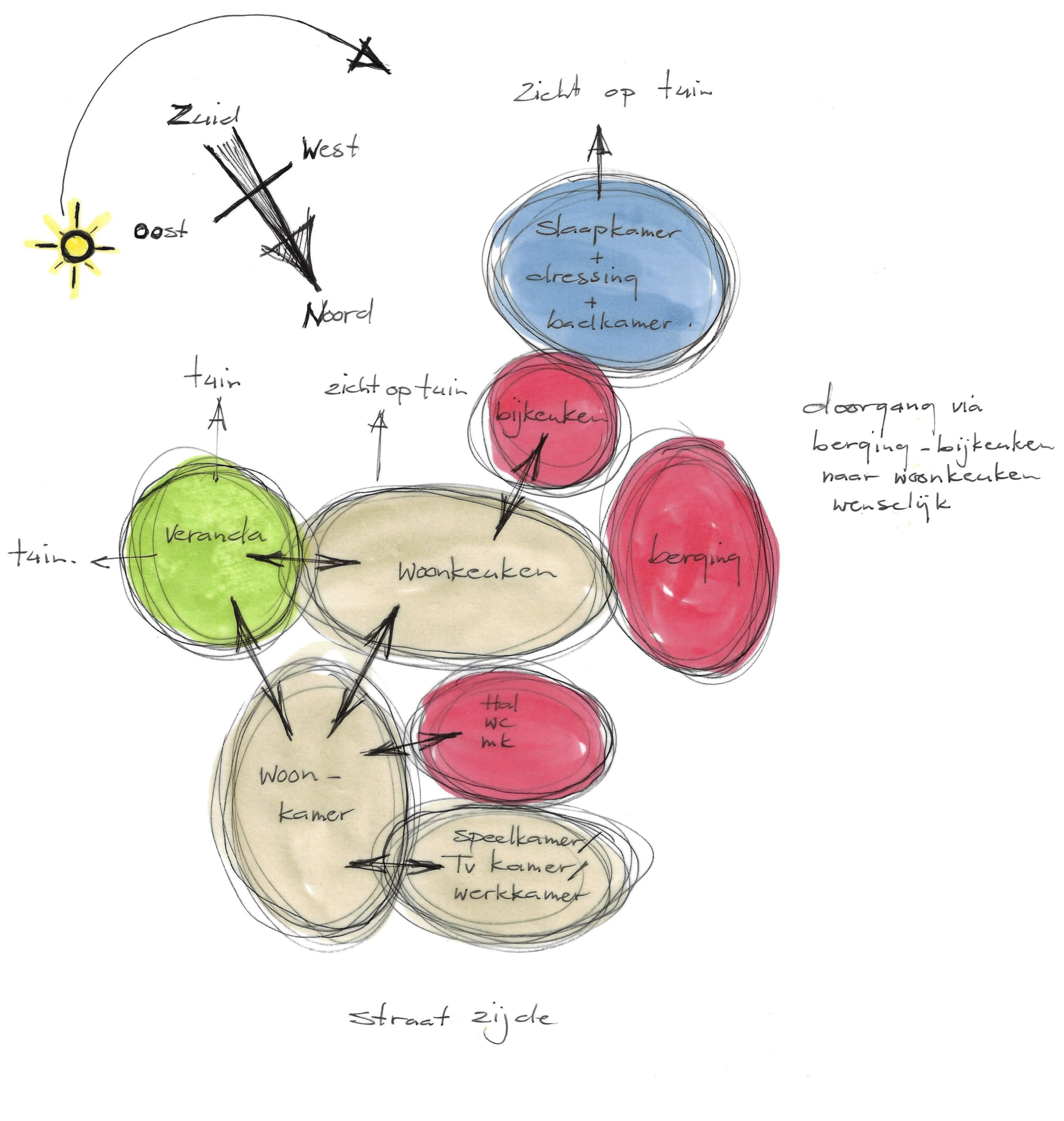
Het vlekkenplan is voor de verdiepingen minder noodzakelijk. Deze volgen (deels) uit de ontworpen begane grond en zijn doorgaans minder ingewikkeld dan de begane grond.
4 uitwerken in van het vlekkenplan tot plattegrond of 3D model.
Floorplanner
Wanneer het vlekkenplan gereed is kunt u aan het werk met het uittekenen van de plattegronden of zelfs een heel 3D model.
Daarbij kunt u gebruik maken van bijvoorbeeld Floorplanner. Met Floorplanner is een plattegrond in 3D uit te werken en te bekijken maar daar houdt het ook meteen mee op. U maakt hiermee dus niet een hele woning.
Om te kunnen beginnen met Floorplanner kunt u inloggen middels een gratis aan te maken account of u logt in met Google, Facebook of Apple.
Wanneer u bent ingelogd, klikt u links boven op de blauwe knop ‘project aanmaken’. U kunt gegevens over het project invullen, waarna u aan de slag kunt.
Als eerste krijgt u de keuze om te starten met een room wizard, het uploaden van een afbeelding of met een leeg plan. Wanneer u de room wizard kiest kunt u aan de hand van enkele basisvormen, welke naar wens zijn aan te passen starten met een plattegrond.
Wanneer u kiest voor het uploaden van een afbeelding, dan kunt u bijvoorbeeld een plattegrond inladen. Deze kunt u draaien en verschalen, waarna dat de basis vormt waarop u uw plattegrond kunt gaan uitwerken. Een leeg plan geeft u de mogelijkheid om met een leeg tekenvel te beginnen.
Het werken met Floorplanner is echt niet moeilijk. U kunt wanden plaatsen ![]() , waarbij u voor de tijd de parameters ingeeft of naderhand de afmetingen aanpast. Ook bevat dit programma een bibliotheek met diverse ramen, deuren en structuren zoals: trappen en haarden. Naast deze elementen kunt u onder deze knop
, waarbij u voor de tijd de parameters ingeeft of naderhand de afmetingen aanpast. Ook bevat dit programma een bibliotheek met diverse ramen, deuren en structuren zoals: trappen en haarden. Naast deze elementen kunt u onder deze knop ![]() een grote hoeveelheid aan 3D modellen vinden om de ruimte in te richten, materialen om de vloer mee te bekleden en verf om de wanden te kleuren.
een grote hoeveelheid aan 3D modellen vinden om de ruimte in te richten, materialen om de vloer mee te bekleden en verf om de wanden te kleuren.
Op youtube.com kunt u diverse ‘tutorials’ ofwel online leervideo’s vinden voor het werken met Floorplanner. Met deze korte uitleg-filmpjes bent u vrij snel in staat om zelf een plattegrond op te zetten.
Hieronder vindt u een aantal links naar tutorials op youtube:
Sketchup
Wilt u liever toch uw hele droomhuis in 3D ontwerpen, dan kunt u terecht bij Sketchup. Ook hier moet u inloggen. Dit kan door het aanmaken van een account met gebruikersnaam en wachtwoord of via uw google-account.
De theorie achter Sketchup is het creëren van 3d volumes door het uittrekken van vlakken. Een vierkant wordt dus een kubus en een cirkel een cillinder.
Wanneer u op de knop ‘start modeling’ klikt, dan komt u in een 3D tekenomgeving. Daarin staat een model van een persoon en kruisdraden die de oorsprong (het 0 punt) markeren. De groene lijn geeft de diepte weer, de rode lijn de breedte en de blauwe lijn de hoogte.
Het belangrijkste bij gebruik van dit programma is om u te realiseren dat u vlakken en volumes tekent. Wanneer u bijvoorbeeld een grondvlak tekent, welke u met de pusch/pull knop ![]() een hoogte geeft en u gaat daarna kozijnen intekenen, dan creëert u in feite een ‘lege’ schoenendoos met gaten.
een hoogte geeft en u gaat daarna kozijnen intekenen, dan creëert u in feite een ‘lege’ schoenendoos met gaten.
Wilt u een woning tekenen, rekening houdend met de dikte van de wanden en met een echte indeling, dan is het raadzaam om te tekenen ‘van de grond af’. De manier om dat de doen is om vanaf het bovenaanzicht in eerste instantie de plattegrond uit te tekenen. Wanneer u deze heeft opgezet, dan kunt u vervolgens de muren met behulp van de push/pull knop ![]() optrekken tot plafondhoogte. Vervolgens tekent u de kozijnen, ramen en deuren in de zojuist gemodelleerde wanden.
optrekken tot plafondhoogte. Vervolgens tekent u de kozijnen, ramen en deuren in de zojuist gemodelleerde wanden.
Wanneer de begane grond klaar is begint u met het tekenen van de verdiepingsvloer met daarop de verdieping en zo werk u uw weg omhoog, tot u de nok heeft bereikt.
Een 2e punt dat erg belangrijk is bij het tekenen in Sketchup, is dat u onderdelen of vlakken ‘clustert’ in groepen of componenten (via rechter muisknop na selecteren object). Op die manier ‘kleven’ alle vlakken, onderdelen, lijnen, etc niet aan elkaar maar creëert u onderdelen die hun vaste vorm houden. Als u dit niet doet, wordt de tekening al snel onwerkbaar.
Het verschil tussen groepen en componenten is overigens dat groepen, wanneer ze vaker in een model zijn geplaatst, allemaal uniek blijven. Dus wanneer u er 1 aanpast, veranderen de andere identieke groepen niet. Wanneer een component meerdere keren geplaatst wordt in een model en u past er één aan, dan veranderen ook de andere componenten met dezelfde naam.
Alvorens u begint met modelleren is het belangrijk dat u de units instelt op mm, cm of m. Dit kan aan de rechterkant met deze knop ![]() . Wanner u deze units heeft aangepast (en desgewenst nog andere instellingen, die in de rechter menubalk zijn aan te passen) kunt u beginnen met het modelleren.
. Wanner u deze units heeft aangepast (en desgewenst nog andere instellingen, die in de rechter menubalk zijn aan te passen) kunt u beginnen met het modelleren.
Handig om te weten: door het indrukken van de scroll-knop op uw muis en vervolgens de muis te bewegen, kunt u uw tekenveld naar wens draaien, probeer maar eens.
In de tekenomgeving kunt u nu bijvoorbeeld vlakken tekenen. Dat kan bijvoorbeeld met deze knop ![]() in het linker menu. Lijnen tekent u met
in het linker menu. Lijnen tekent u met ![]() . Wilt u lijnstukken verwijderen, dan kan dat met
. Wilt u lijnstukken verwijderen, dan kan dat met ![]() , verplaatsen van getekende delen kan met de move knop
, verplaatsen van getekende delen kan met de move knop ![]() en wilt u onderdelen kopiëren, dan gebruikt u dezelfde move knop maar na het selecteren van het object, drukt u op de ctrl knop, waarna een kopie van het geselecteerde aan uw muis ‘hangt’.
en wilt u onderdelen kopiëren, dan gebruikt u dezelfde move knop maar na het selecteren van het object, drukt u op de ctrl knop, waarna een kopie van het geselecteerde aan uw muis ‘hangt’.
Wilt u ‘gewoon’ wat tekenen, dan kunt u met de muis in het tekenveld ‘klikken’ maar wilt u op maat tekenen, dan kunt u ook vaste maten ingeven. Dit kan in het invulveld rechtsonder uw scherm. Wanneer u een functie uit het menu aan de linker kant van het scherm heeft gekozen en u klikt een punt aan in het tekenveld, dan kunt u rechtsonder de dimensies aangeven voor die functie. Afhankelijk van de gekozen units geeft u daar uw waarde in. Bij het tekenen van een vlak wordt dat dan bijvoorbeeld: 7000,10000 wanneer mm’s is gekozen en in meters is dat dan: 7×10.
Vervolgens kunt u met de push/pull tool ![]() de rechthoek tot een 3D volume omzetten. Op deze manier kunt u een hele woning uittekenen. Wanneer u met deze functie op een getekend vlak klikt en u vervolgens rechtsonder een hoogte aangeeft, zal het volume op de gewenste hoogte worden getekend.
de rechthoek tot een 3D volume omzetten. Op deze manier kunt u een hele woning uittekenen. Wanneer u met deze functie op een getekend vlak klikt en u vervolgens rechtsonder een hoogte aangeeft, zal het volume op de gewenste hoogte worden getekend.
Een handige functie in Sketchup is de ‘Tape Measure’ knop ![]() . Wanneer u deze functie activeert, kunt u, zoals de naam aangeeft, de maat tussen 2 punten opmeten.
. Wanneer u deze functie activeert, kunt u, zoals de naam aangeeft, de maat tussen 2 punten opmeten.
Daarnaast kunt u hiermee referentielijnen op uw model uitzetten. Stel: u wilt kozijnen in de gevel tekenen waarvan de onderkant op 600mm is getekend en de bovenkant op 2400mm. Activeer hiervoor de tape measure knop en klik NIET op een hoekpunt van bijvoorbeeld de grondlijn maar op de lijn zelf. U ziet een stippellijn aan uw muis verschijnen, die evenwijdig loopt met de zojuist aangeklikte lijn. Nu kunt u rechtsonder een maat ingeven. Verwijderen van deze referentielijnen kan door het aanklikken van de lijn met de rechter muisknop.
Heeft u uw woning opgezet, dan wilt u natuurlijk ook de diverse vlakken voorzien van een materiaal of kleur. Dit kan met deze knop ![]() .
.
Wilt u uw ontwerp nog verder invullen met inrichting en andere componenten als tuininrichting, auto’s etc. ga dan naar het 3D Warehouse van Sketchup ![]() en zoek daar naar de gewenste 3D modellen om in te laden.
en zoek daar naar de gewenste 3D modellen om in te laden.
Natuurlijk beheerst u met bovenstaande uitleg nog niet het werken in Sketchup maar zijn het wel een aantal handige handreikingen voor het maken van een begin met dit tekenpakket.
Ook voor dit tekenpakket kunt u, net als voor Floorplanner, veel ‘tutorials’ op Youtube.com vinden.
In deze instructie filmpjes krijgt u stap voor stap uitleg van de verschillende functies en mogelijkheden van dit tekenprogramma.
Een aantal links naar tutorials voor Sketchup vindt u hieronder:
5 en nu?
Heeft u na enige tijd uw plattegronden met behulp van Floorplanner uitgewerkt of heeft u uw hele droomhuis in Sketchup staan, dan kunnen wij als ontwerpende partij uw ontwerp omzetten naar een professionele tekening. Tevens kunnen we met onze deskundigheid uw plan naar een nog hoger niveau brengen. Daarbij houden we uiteraard rekening met de geldende eisen en regels uit onder andere het bouwbesluit.
Om de woning dan ook daadwerkelijk te mogen bouwen is een omgevingsvergunning nodig. Daarvoor dient nog meer tekenwerk te worden vervaardigd, zoals een technische tekening en diverse (beeldbepalende) details. Ook moet met diverse berekeningen worden aangetoond dat de woning voldoet aan eisen omtrent daglicht, ventilatie, isolatie, materiaalgebruik, et cetera. Daarmee kunnen wij u uiteraard ook van dienst zijn en natuurlijk vragen wij ook de vergunning namens u aan.
Dus neem snel contact met ons op, zodat wij het ontwerp van uw eigen droomhuis kunnen komen bewonderen en u kunnen helpen om uw plan ook daadwerkelijk te realiseren.